电脑已成为我们重要的工作、学习和娱乐工具。然而,使用过程中,电脑桌面常被各种应用和文件图标填满。近年来,「断舍离」成为人们追求干净整洁生活的口号。你是否考虑过让电脑也清爽一次?手机屏幕整理术已讨论得很多,只需掌握应用摆放技巧并设置常用应用放在 Dock 栏,即可快速整理。那么,如何整理电脑桌面呢?
下面跟着小阿一步一步整理美化你的桌面吧
一 Coodesker-整理桌面好帮手

我知道很多人的电脑桌面常常是杂乱无章,找个文件需要慢慢翻找。不过,别担心,整理桌面也是一种很有成就感的事情呢!就像整理家里一样,首先要做的就是分类。把文件按照类型、用途等进行分类,然后给它们取个有意义的名字。接下来,可以考虑把不常用的文件放到一个文件夹里,放在桌面角落里,不占用太多视觉空间。最后,把经常使用的文件或应用程序放在桌面上或者 Dock 栏里,这样就能快速找到它们啦!这样整理电脑桌面,不仅能提高工作效率,还可以让你心情愉悦哦!下面小阿给大家介绍一款国内开发者开发的免费软件-酷呆桌面Coodesker
- 酷呆桌面
www.coodesker.com
建议直接下载最新版 下载后根据教程会自动完成分类
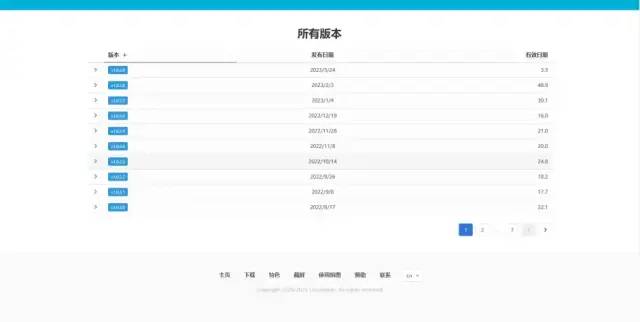
开发者一直在更新中,最新版本是v1.0.3.9
你也可以直接右键选择酷呆桌面的整理桌面

这样你就会发现你的桌面瞬间干净了!
等等我的文件呢 别急 你可以点击两下你的鼠标左键 这样你的文件就出现了 这里小阿发现一个问题 点击桌面隐藏后右键只能显示文件 没有另外一款Fences好
当然这只是一点小小的问题 或许后续开发者会随着更新解决
酷呆桌面是自定义分类的 鼠标右键创建盒子 然后按照类型放入盒子即可

酷呆还有另外一个人性化的操作是支持映射盒子 你可以将重度使用的文件夹创建映射盒子 这样你就不用重复的打开文件夹 只需要在盒子中轻轻一点即可打开
每个盒子位置、尺寸都支持任意拖动调整,也可单独命名!
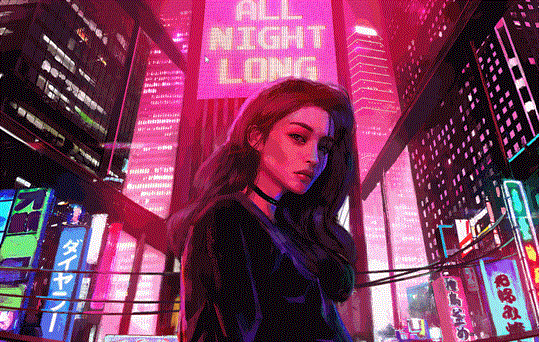
当然最重要的一点是 酷呆桌面支持自定义规则 什么意思呢 通俗的讲就是可以根据文件的类型自动放入你创建的盒子中 真的非常人性化!
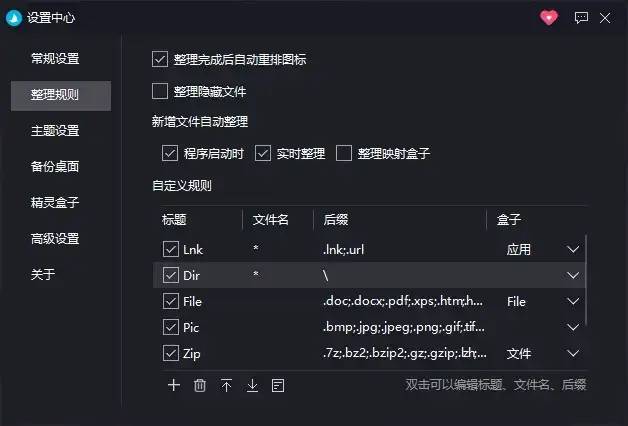
你可以右键打开酷呆桌面中在设置中心的整理规则中将你需要后缀放入指定的文件夹
当然别忘记了将酷呆桌面设置开机自启 免去了重新打开软件的必要
还有更多设置你可以在官网中自行查看
DropIt-让你的文件夹不再杂乱不堪
上面介绍了如何处理桌面 下面小阿也顺便介绍下如何整理文件夹
一 简介
Dropit 是一款 Windows 平台上用来整理文件软件,顾名思义,我们只用将文件「Drop」到图标上,软件就会自动对文件进行设定好的形式进行处理 -> Dropit 是一款 Windows 平台上的懒人软件,它可以让你不用动手就能整理文件。你只要把文件丢到它的图标上,它就会像一个管家一样,把文件按照你的规则收拾好。当然首先是你需要弄懂他的规则
首先演示下他的使用
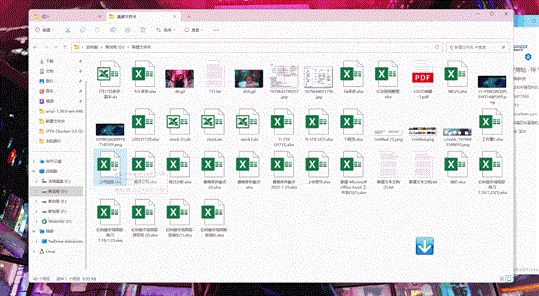
怎么样 是不是很方便 当然 想要这么方便 需要先花点时间设置下
- 自定义配置文件
首先你需要思考他需要用在什么地方 是需要删除文件还是整理文件 文件又包括哪些文件 只需要在你需要使用的时候切换下配置文件 这些统统帮你搞定!就像是玩游戏 配置文件相当于主机 你想玩《地平线 西部禁域》你需要在PS主机上一样 配置文件可以帮你快速切换你需要的协议
- 创建配置文件
首先,我们要右键点击DropIt的图标,然后在「配置文件」中选择「自定义」,给它起个名字,比如「神奇文件整理大师」,或者「文件整理小能手」,总之,随便起一个好记又好听的名字吧!你也给他更换一个好看的图标
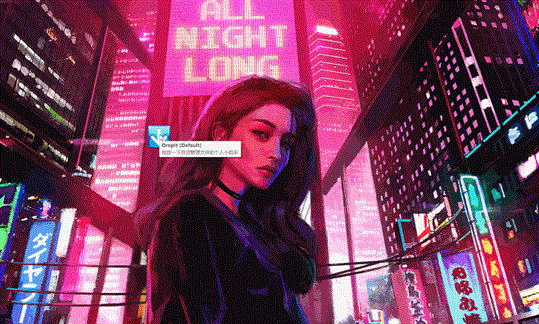
创建协议
我们右击图标,选择「协议」,点击左下角的「+」,进入新建协议对话框。新建一个协议就像下图一样操作
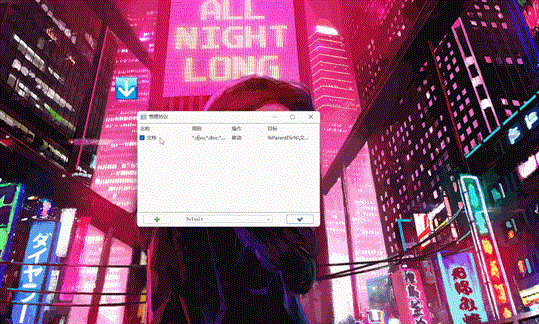
这样你就有了一个可以快速分类的协议了 后续所以文档在你操作的目录下都会自动生成一个文档文件 所有的文档都会放在里面
当然 DropIt不只是有移动这个功能 只是这个
当然 DropIt的协议方式不止这一种 它包括 移动、复制、压缩、提取、重命名……等等共 21 项操作,你可以根据需求选择自己需要的操作,只是移动这个操作会用的多一点 我们今天只介绍这一项
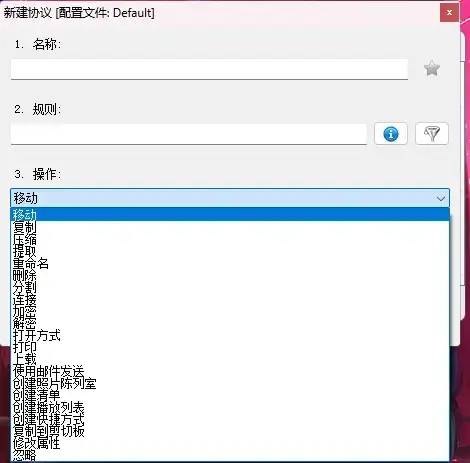
- 监视-让电脑自己整理文件
当然 DropIt还有最重要的一项 就是监视功能
虽然拖动整理文件已经比手动一个个对比简单了很多,但这仍然比不上完全不需要我们操作的神器。在Dropit里,有一个超神秘的功能,叫做「监视」,它能让我们坐享其成,懒人福利啊!
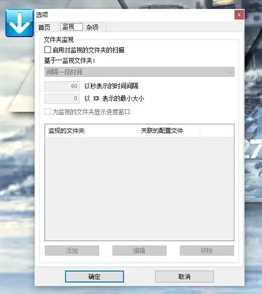
我们可以这样理解,监视功能就是软件每隔一段时间就将目标位置的文件拖动到 Dropit 上进行一次操作,软件会在后台完成文件的整理。-> 我们可以把监视功能想象成一个勤劳的小精灵,它每隔一会儿就会把目标地点的文件搬到 Dropit 的窝里去,然后在那里给它们洗洗澡,换换衣服,整整齐齐地放好。
首先,右击Dropit的图标,选择「选项→监视」。在这里,你可以调整监视的时间,还可以设置扫描文件夹的最小尺寸。如果你想要添加一个监视任务,只需要点击下面的「添加」按钮,然后选择想要监视的文件夹和想要对文件夹进行的操作。就像魔法一样简单,不信你试试!

拿我自己的桌面文件夹举例,软件每天会自动扫描一次,把我的文档整理得井井有条,删掉压缩文件。这时,只需要双击软件图标,它就会在任务栏里神不知鬼不觉地潜伏着,让我可以在不被文件干扰的情况下专心工作。就像是一个隐形的助手,真是太贴心啦!
咳咳,我们刚才讲了这么多,其实只是简单介绍了一下Dropit这款软件的一个操作方法。但是,具体的操作、协议的书写,还需要你亲自动手才能体验其中的乐趣。如果你还会一点点编程,那么恭喜你,可以用Dropit来实现各种神奇的操作,比如一键修图、格式转换等等。但是,无论你是不是编程高手,记住,掌握操作方法才是最重要的哦!
今天介绍的这两个软件 希望让你的电脑桌面焕然一新,让你的工作更加轻松自在。 如果可以的话希望能点个免费的赞 这将是我最大的动力
或者关注公众号【众软搜罗】后回复 “002” 获取下载链接 包含小阿整理的精美壁纸哦
 17攻略
17攻略






